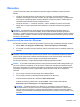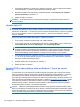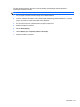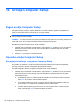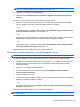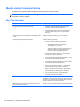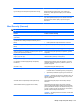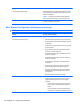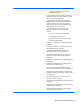HP EliteBook 2740p User Guide - Windows 7
Table Of Contents
- Funkcije
- Uporaba tabličnega računalnika
- Omreženje
- Uporaba brezžičnih naprav (samo pri nekaterih modelih)
- Ikone za brezžično povezavo in za omrežje
- Upravljanje nastavitev brezžičnega vmesnika
- Uporaba gumba za vklop in izklop brezžične naprave
- Uporaba programske opreme Wireless Assistant (samo pri izbranih modelih)
- Uporaba programa HP Connection Manager (samo pri izbranih modelih)
- Uporaba krmilnikov operacijskega sistema
- Uporaba omrežja WLAN
- Uporaba modula HP Mobile Broadband (samo pri nekaterih modelih)
- Uporaba brezžičnih naprav Bluetooth (samo pri izbranih modelih)
- Odpravljanje težav z brezžično povezavo
- Uporaba modema (samo pri nekaterih modelih)
- Povezava v krajevno omrežje (LAN)
- Uporaba brezžičnih naprav (samo pri nekaterih modelih)
- Kazalne naprave, zaslon na dotik in tipkovnica
- Uporaba kazalnih naprav
- Uporaba peresa
- Uporaba zaslona na dotik (samo pri nekaterih modelih)
- Uporaba tipkovnice
- Uporaba HP Quick Launch Buttons (gumbov za hitri zagon HP)
- Odpiranje nadzorne plošče z gumbi za hitri zagon
- Uporaba funkcije HP QuickLook
- Uporaba funkcije HP QuickWeb
- Uporaba vgrajene številske tipkovnice
- Večpredstavnost
- Upravljanje porabe
- Nastavljanje možnosti porabe
- Uporaba zunanjega napajanja
- Uporaba napajanja iz akumulatorja
- Iskanje informacij o akumulatorju v Pomoči in podpori
- Uporaba orodja Preverjanje akumulatorja
- Prikaz preostale napolnjenosti akumulatorja
- Vstavljanje ali odstranjevanje akumulatorja
- Polnjenje akumulatorja
- Podaljšanje časa praznjenja akumulatorja
- Upravljanje stopenj praznega akumulatorja
- Prepoznavanje stopenj praznega akumulatorja
- Razreševanje stopnje praznega akumulatorja
- Razreševanje stopenj praznega akumulatorja, ko je na voljo zunanji vir napajanja
- Razreševanje stopenj praznega akumulatorja, ko je na voljo napolnjeni akumulator
- Razreševanje stopenj praznega akumulatorja, ko ni na voljo noben vir napajanja
- Razreševanje stopnje praznega akumulatorja, ko se računalnik ne more preklopiti iz stanja mirovanja
- Umerjanje akumulatorja
- Ohranjanje zmogljivosti akumulatorja
- Shranjevanje akumulatorja
- Odlaganje izrabljenega akumulatorja
- Zamenjava akumulatorja
- Preizkušanje napajalnika
- Zaustavljanje računalnika
- Pogoni
- Zunanje naprave
- Zunanje pomnilniške kartice
- Pomnilniški moduli
- Varnost
- Zaščita računalnika
- Uporaba gesel
- Uporaba varnostnih funkcij orodja Computer Setup
- Uporaba protivirusne programske opreme
- Uporaba programske opreme požarnega zidu
- Nameščanje pomembnih posodobitev
- Uporaba programa HP ProtectTools Security Manager (samo pri nekaterih modelih)
- Nameščanje varnostnega kabla
- Posodobitve programske opreme
- Varnostno kopiranje in obnovitve
- Orodje Computer Setup
- Program MultiBoot
- Upravljanje in tiskanje
- Navodila za čiščenje
- Stvarno kazalo
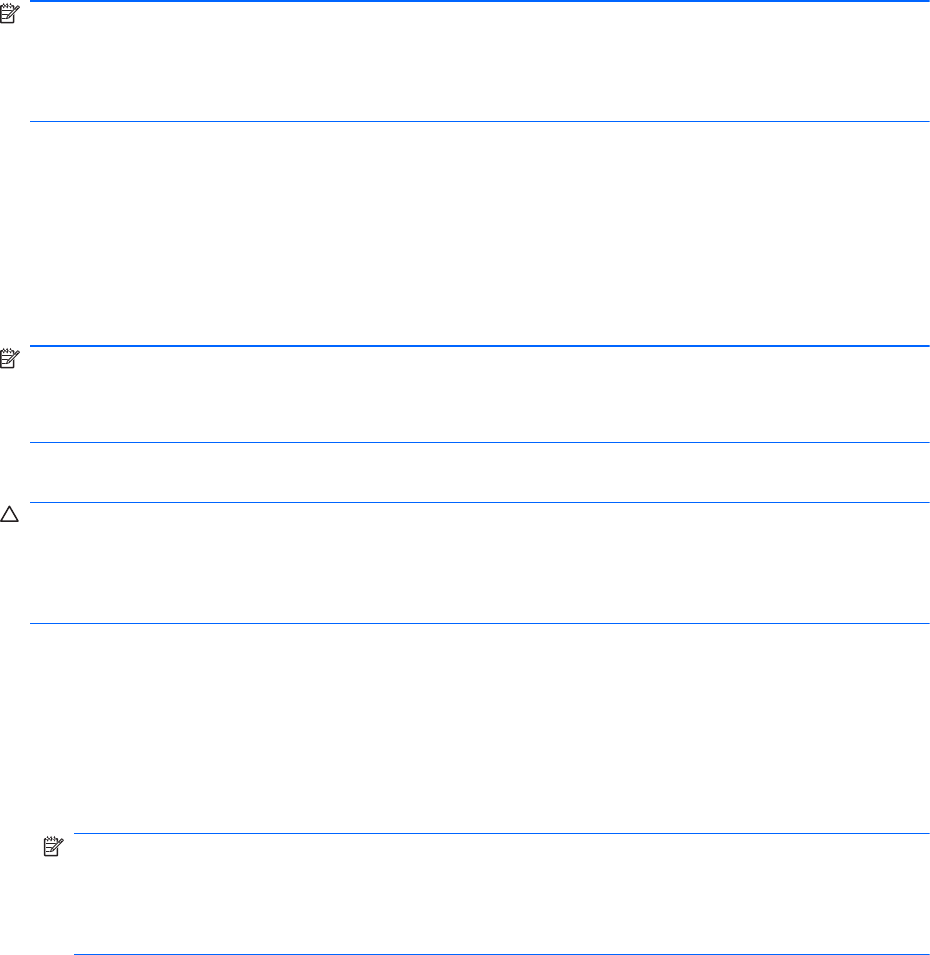
Obnovitev
V primeru sistemske napake ali nestabilnosti računalnik zagotovi naslednja orodja za obnovitev
datotek:
●
Orodja za obnovitev Windows: Orodje Varnostno kopiranje in obnovitve Windows lahko
uporabite za obnavljanje informacij, za katere ste prej naredili varnostno kopijo. Uporabite lahko
tudi orodje za odpravljanje napak ob zagonu Windows, da odpravite težave, zaradi katerih se
operacijski sistem Windows morda ne zaganja pravilno.
●
Orodja za obnovitev f11: Orodja za obnovitev f11 lahko uporabite za povrnitev izvirne slike
trdega diska. Ta zajema operacijski sistem Windows in tovarniško nameščeno programsko
opremo.
OPOMBA: Če računalnika ne morete zagnati niti uporabiti predhodno ustvarjenih diskov za
popravilo sistema (samo pri nekaterih modelih), boste morali kupiti DVD operacijskega sistema
Windows 7, s katerim boste lahko ponovno zagnali računalnik in popravili operacijski sistem. Dodatne
informacije najdete v razdelku »Uporaba DVD-ja operacijskega sistema Windows 7 (kupiti ga morate
posebej)« v tem priročniku.
Uporaba orodij za obnovitev Windows
Za obnovitev informacij, za katere ste prej ustvarili varnostno kopijo, upoštevajte naslednja navodila:
1. Kliknite Start > Vsi programi > Vzdrževanje > Varnostno kopiranje in obnavljanje.
2. Po navodilih na zaslonu obnovite nastavitve sistema, računalnik (samo pri nekaterih modelih) ali
datoteke.
OPOMBA: Operacijski sistem Windows vsebuje funkcijo Nadzor uporabniškega računa za
izboljšanje varnosti računalnika. Morda boste pri opravilih, kot so nameščanje programske opreme,
zagon orodij ali spreminjanje nastavitev sistema Windows, morali vnesti dovoljenje oziroma geslo.
Več informacij najdete v pomoči in podpori za operacijski sistem Windows.
Za obnovitev informacij z orodjem Startup Repair upoštevajte naslednja navodila:
POZOR: Če uporabite orodje Startup Repair, boste popolnoma izbrisali vsebino trdega diska in ga
ponovno formatirali. Vse datoteke, ki ste jih ustvarili, in katera koli nameščena programska oprema
bodo trajno odstranjene. Po končanem formatiranju bo postopek obnovitve povrnil operacijski sistem
ter gonilnike, programsko opremo in pripomočke v stanje varnostne kopije, ki se uporablja za
obnovitve.
1. Če je mogoče, ustvarite varnostne kopije vseh osebnih datotek.
2. Če je mogoče, preverite, ali obstajata particiji Windows in HP Recovery.
Particijo Windows poiščete tako, da kliknete Start > Računalnik.
Particijo HP Recovery poiščete tako, da kliknete Start, z desno miškino tipko kliknete
Računalnik, kliknete Upravljanje in nato Upravljanje diska.
OPOMBA: Če particij Windows in HP Recovery ni na seznamu, boste morali obnoviti
operacijski sistem in programe z DVD-jem operacijskega sistema Windows 7 in diska Driver
Recovery (Obnovitev gonilnikov) (oboje morate kupiti posebej). Dodatne informacije najdete v
razdelku »Uporaba DVD-ja operacijskega sistema Windows 7 (kupiti ga morate posebej)« v tem
priročniku.
Obnovitev 139